TWDragon Array - Создание электронных книг из сканов. DjVu или Pdf из бумажной книги легко и быстро
Здесь есть возможность читать онлайн «TWDragon Array - Создание электронных книг из сканов. DjVu или Pdf из бумажной книги легко и быстро» весь текст электронной книги совершенно бесплатно (целиком полную версию без сокращений). В некоторых случаях можно слушать аудио, скачать через торрент в формате fb2 и присутствует краткое содержание. Год выпуска: 2009, Жанр: Программирование, на русском языке. Описание произведения, (предисловие) а так же отзывы посетителей доступны на портале библиотеки ЛибКат.
- Название:Создание электронных книг из сканов. DjVu или Pdf из бумажной книги легко и быстро
- Автор:
- Жанр:
- Год:2009
- ISBN:нет данных
- Рейтинг книги:3 / 5. Голосов: 1
-
Избранное:Добавить в избранное
- Отзывы:
-
Ваша оценка:
Создание электронных книг из сканов. DjVu или Pdf из бумажной книги легко и быстро: краткое содержание, описание и аннотация
Предлагаем к чтению аннотацию, описание, краткое содержание или предисловие (зависит от того, что написал сам автор книги «Создание электронных книг из сканов. DjVu или Pdf из бумажной книги легко и быстро»). Если вы не нашли необходимую информацию о книге — напишите в комментариях, мы постараемся отыскать её.
Итак: перед вами взятая у приятеля, из библиотеки, или просто хорошая, интересная книга, которую хотелось бы иметь на компьютере. И не просто иметь, а иметь в таком виде, который позволил бы выполнять поиск по тексту, удобно читать книгу на экране монитора или на устройствах еВоок, а если это не научно-техническая или справочная литература – еще и читать на любимом сотовом телефоне, iPhon'e или PDA. В этом пошаговом руководстве, основанном на собственном опыте, я постараюсь рассказать о том, как «выжать» максимум результатов из проделанной простой, но иногда весьма утомительной работы по сканированию книги.
Пусть вас не испугает длина этого руководства и кажущаяся сложность сканирования и обработки книги. Процесс действительно довольно сложен и многоступенчат, но поверьте мне, описать все эти операции было гораздо труднее, чем выполнить их шаг за шагом.

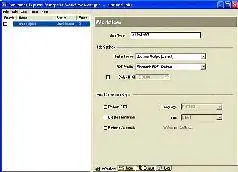
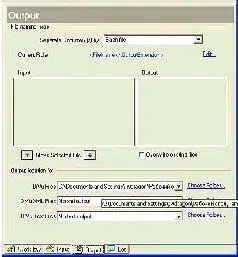
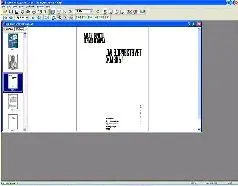
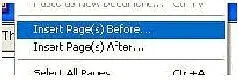
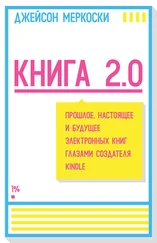
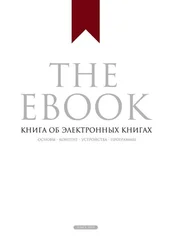





![Weeldoon - Попаданцы всех мастей [Аннотированный список электронных книг]](/books/414628/weeldoon-popadancy-vseh-mastej-annotirovannyj-spi-thumb.webp)



